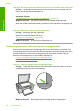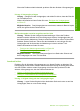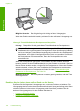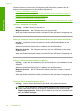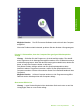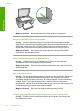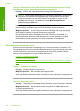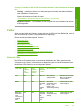User Guide
sich das Problem mit dem ersten Lösungsweg nicht lösen lässt, probieren Sie die
weiteren Lösungswege aus, bis das Problem behoben ist.
•
Lösung 1: Computer einschalten
•
Lösung 2: Computer mit einem USB-Standardkabel an das Produkt anschließen
•
Lösung 3: HP Photosmart-Software installieren
•
Lösung 4: HP Photosmart-Software starten
•
Lösung 5: Sicherstellen, dass der Computer über genügend Arbeitsspeicher verfügt
Lösung 1: Computer einschalten
Lösung: Schalten Sie den Computer ein.
Mögliche Ursache: Der Computer war nicht eingeschaltet.
Wenn das Problem weiterhin besteht, probieren Sie den nächsten Lösungsweg aus.
Lösung 2: Computer mit einem USB-Standardkabel an das Produkt anschließen
Lösung: Schließen Sie den Computer mit einem USB-Standardkabel an das
Produkt an.
Weitere Informationen finden Sie im Handbuch zur Inbetriebnahme.
Mögliche Ursache: Der Computer war nicht über ein USB-Kabel an das Gerät
angeschlossen.
Wenn das Problem weiterhin besteht, probieren Sie den nächsten Lösungsweg aus.
Lösung 3: HP Photosmart-Software installieren
Lösung: Legen Sie die Installations-CD des Produkts ein, und installieren Sie die
Software.
Weitere Informationen finden Sie im Handbuch zur Inbetriebnahme.
Mögliche Ursache: Die HP Photosmart Software war nicht auf dem Computer
installiert.
Wenn das Problem weiterhin besteht, probieren Sie den nächsten Lösungsweg aus.
Lösung 4: HP Photosmart-Software starten
Lösung: Starten Sie die Software für das Gerät, und scannen Sie erneut.
Hinweis Um zu überprüfen, ob die Software ausgeführt wird, klicken Sie mit der
rechten Maustaste rechts in der Windows-Taskleiste auf das Symbol für HP
Digital Imaging Monitor. Wählen Sie ein Gerät in der Liste aus, und klicken Sie
dann auf Status anzeigen.
Kapitel 12
142 Fehlerbehebung
Fehlerbehebung